Примеры использования внешних устройств, подключаемых к компьютеру в учебных целях. Программное обеспечение внешних устройств. Подключение внешних устройств и их настройка
Дополнительные устройства – внешние устройства, подключаемые к ПК (модем, факс-модем, сканер, стример, плоттер, дигитайзер, сетевой адаптер, звуковая карта). Указательные устройства (мышь, трекбол, сенсорная панель).
Принтер — печатающее устройство. Осуществляет вывод из компьютера закодированной информации в виде печатных копий текста или графики.
Матричные принтеры используют комбинации маленьких штырьков, которые бьют по красящей ленте, благодаря чему на бумаге остаётся отпечаток символа. Недостатками этих недорогих принтеров являются их шумная работа и невысокое качество печати, приемлемое, в основном, для домашних целей.
Лазерные принтеры работают примерно так же, как ксероксы. Компьютер формирует в своей памяти «образ» страницы текста и передает его принтеру.
Принтер связан с компьютером посредством кабеля принтера, один конец которого вставляется своим разъёмом в гнездо принтера, а другой — в порт принтера компьютера. Порт — это разъём, через который можно соединить процессор компьютера с внешним устройством.
Каждый принтер обязательно имеет свой драйвер — программу, которая способна переводить (транслировать) стандартные команды печати компьютера в специальные команды, требующиеся для каждого принтера.
Плоттер (графопостроитель) — устройство, которое чертит графики, рисунки или диаграммы под управлением компьютера.
Плоттеры используются для получения сложных конструкторских чертежей, архитектурных планов, географических и метеорологических карт, деловых схем. Плоттеры рисуют изображения с помощью пера.
Плоттеру, так же, как и принтеру, обязательно нужна специальная программа — драйвер, позволяющая прикладным программам передавать ему инструкции: поднять и опустить перо, провести линию заданной толщины и т.п.
Сканер — устройство для ввода в компьютер графических изображений. Создает оцифрованное изображение документа и помещает его в память компьютера.
Если принтеры выводят информацию из компьютера, то сканеры, наоборот, переносят информацию с бумажных документов в память компьютера.
Модем — устройство для передачи компьютерных данных на большие расстояния по телефонным линиям связи.
Модем обеспечивает преобразование цифровых сигналов компьютера в переменный ток частоты звукового диапазона — этот процесс называется модуляцией, а также обратное преобразование, которое называется демодуляцией. Отсюда название устройства:
Управление модемом осуществляется с помощью специального коммутационного программного обеспечения.
Манипуляторы (мышь, джойстик и др.) — это специальные устройства, которые используются для управления курсором.
Мышь имеет вид небольшой коробки, полностью умещающейся на ладони. Мышь связана с компьютером кабелем через специальный блок — адаптер, и её движения преобразуются в соответствующие перемещения курсора по экрану дисплея. В верхней части устройства расположены управляющие кнопки (обычно их три), позволяющие задавать начало и конец движения, осуществлять выбор меню и т.п.
Джойстик — обычно это стержень-ручка, отклонение которой от вертикального положения приводит к передвижению курсора в соответствующем направлении по экрану монитора. Часто применяется в компьютерных играх.
Трекбол — небольшая коробка с шариком, встроенным в верхнюю часть корпуса. Пользователь рукой вращает шарик и перемещает, соответственно, курсор. В отличие от мыши, трекбол не требует свободного пространства около компьютера, его можно встроить в корпус машины.
Сенсорная панель (touchpanel) — устройство управления курсором, изготовленное по специальной технологии. В комплекте с сенсорной панелью всегда идет контроллер и необходимые кабели (интерфейсный и питания, либо гибридный).
Для корректной работы сенсорной панели требуется лишь закрепить ее на обычном мониторе (дисплее или матрице), произвести коммутацию между панелью и контроллером, а также между контроллером и компьютером. Также необходимо установить специальное программное обеспечение для функционирования — драйверы и произвести калибровку.

studopedia.org — Студопедия.Орг — 2014-2022 год. Студопедия не является автором материалов, которые размещены. Но предоставляет возможность бесплатного использования (0.01 с) .
Подключения устройств к системному блоку
Тема:Программное обеспечение внешних устройств. Подключение внешних устройств к компьютеру и их настройка.
Цель:Изучение способов подключения периферийного оборудования, основных характеристик (название, тип разъема, скорость передачи данных, дополнительные свойства). Определение по внешнему виду типов разъемов и подключаемого к ним оборудования
Теоретические сведения
Подключения устройств к системному блоку
Все периферийные устройства подключаются только к системному блоку. Для работы конкретного устройства в составе конкретного комплекта ПЭВМ необходимо иметь:
Контроллер (адаптер) – специальную плату, управляющую работой конкретного периферийного устройства. Например, контроллер клавиатуры, мыши, адаптер монитора, портов и т.п.
Драйвер– специальное программное обеспечение, управляющее работой конкретного периферийного устройства. Например, драйвер клавиатуры, драйвер принтера и т.п.
Для управления работой устройств в компьютерах используются электронные схемы – контроллеры. Различные устройства используют разные способы подключения к контроллерам:
· некоторые устройства (дисковод для дискет, клавиатура и т. д.) подключаются к имеющимся в составе компьютера стандартным контроллерам (интегрированным или встроенным в материнскую плату);
· некоторые устройства (звуковые карты, многие факс-модемы и т. д.) выполнены как электронные платы, т. е. смонтированы на одной плате со своим контроллером;
· некоторые устройства используют следующий способ подключения: в системный блок компьютера вставляется электронная плата (контроллер), управляющая работой устройства, а само устройство подсоединяется к этой плате кабелем;
· на сегодняшний день большинство внешних устройств подключаются к компьютеру через USB-порт.
Платы контроллеров вставляются в специальные разъемы (слоты) на материнской плате компьютера.
С помощью добавления и замены плат контроллеров пользователь может модифицировать компьютер, расширяя его возможности и настраивая его по своим потребностям. Например, пользователь может добавить в компьютер факс-модем, звуковую карту, плату приема телепередач и т. д.
Одним из видов контроллеров, которые присутствуют почти в каждом компьютере, является контроллер портов ввода-вывода. Часто этот контроллер интегрирован в состав материнской платы. Контроллер портов ввода-вывода соединяется кабелями с разъемами на задней стенке компьютера, через которые к компьютеру подключаются принтер, мышь и некоторые другие устройства.

Кроме контроллеров портов ввода-вывода в системном блоке присутствуют разъемы шины USB – универсальной последовательной шины, к которой можно подключить клавиатуру, мышь, принтер, модем, дисковод компакт-дисков, сканер и т. д. Основное требование возможность подключения к данной шине устройства. Особенность шины USB – возможность подключения к ней устройств во время работы компьютера (не выключая его).
В отличие от внутренних компонентов, для установки периферийных устройств не нужно открывать корпус.
Периферийные устройства подключаются к разъемам на внешней части корпуса с помощью проводов или беспроводной связи. Исторически периферийные устройства разработаны в расчете на определенный тип портов. Например, в конструкции принтеров для персональных компьютеров предусмотрено подключение к параллельному порту, который передает от компьютера к принтеру данные в определенном формате.
Разработанный интерфейс универсальной последовательной шины (USB) сильно упростил использование проводных периферийных устройств. USB-устройства не требуют сложных процедур конфигурации. Они просто подключаются к соответствующему порту (при наличии нужного драйвера). Кроме того, все чаще появляются устройства, которые подключаются кузлу с использованием беспроводной технологии.

Установка периферийного устройства выполняется в несколько этапов. Порядок и тип этих шагов зависит от типа физического подключения и от того, относится ли устройство к типу автоматически настраивающихся (PnP). Предусмотрены следующие шаги:

· подсоединение периферийного устройства к узлу с помощью соответствующего кабеля или беспроводного соединения;
· подключение устройства к источнику питания;
· установка соответствующего драйвера.
Некоторые устаревшие устройства, так называемые «обычные устройства», не предусматривают самонастройки. Драйверы таких устройств устанавливаются после того, как устройство подключается к компьютеру и включается питание.
Драйверы самонастраивающихся USB-устройств в системе уже имеются. В таком случае при подключении и включении операционная система распознает устройство и устанавливает соответствующий драйвер.
Предварительный просмотр:
Практическая работа (2 ч.)
Тема: Подключение внешних устройств к компьютеру и их настройка.
Цель: научиться подключать внешние устройства к компьютеру и настраивать их.
Оборудование: компьютер, периферийные устройства
Периферией называются все внешние дополнительные устройства, подключаемые к системному блоку компьютера через специальные разъёмы.
По назначению периферийные устройства можно подразделить на:
- устройства ввода данных;
- устройства вывода данных;
- устройства хранения данных;
- устройства обмена данными.
Принтеры, плоттеры, сканеры
Принтер — печатающее устройство. Осуществляет вывод из компьютера закодированной информации в виде печатных копий текста или графики.
Существуют тысячи наименований принтеров. Но основных видов принтеров три: матричные, лазерные и струйные.
Матричные принтеры используют комбинации маленьких штырьков, которые бьют по красящей ленте, благодаря чему на бумаге остаётся отпечаток символа. Каждый символ, печатаемый на принтере, формируется из набора 9, 18 или 24 игл, сформированных в виде вертикальной колонки. Недостатками этих недорогих принтеров являются их шумная работа и невысокое качество печати.
Лазерные принтеры работают примерно так же, как ксероксы. Компьютер формирует в своей памяти «образ» страницы текста и передает его принтеру. Информация о странице проецируется с помощью лазерного луча на вращающийся барабан со светочувствительным покрытием, меняющим электрические свойства в зависимости от освещённости.
После засветки на барабан, находящийся под электрическим напряжением, наносится красящий порошок — тонер, частицы которого налипают на засвеченные участки поверхности барабана. Принтер с помощью специального горячего валика протягивает бумагу под барабаном; тонер переносится на бумагу и «вплавляется» в неё, оставляя стойкое высококачественное изображение. Цветные лазерные принтеры пока очень дороги.
Струйные принтеры генерируют символы в виде последовательности чернильных точек . Печатающая головка принтера имеет крошечные сопла, через которые на страницу выбрызгиваются быстросохнущие чернила. Эти принтеры требовательны к качеству бумаги. Цветные струйные принтеры создают цвета, комбинируя чернила четырех основных цветов — ярко-голубого, пурпурного, желтого и черного.
Принтер связан с компьютером посредством кабеля принтера, один конец которого вставляется своим разъёмом в гнездо принтера, а другой — в порт принтера компьютера. Порт — это разъём, через который можно соединить процессор компьютера с внешним устройством.
Каждый принтер обязательно имеет свой драйвер — программу, которая способна переводить (транслировать) стандартные команды печати компьютера в специальные команды, требующиеся для каждого принтера.
Плоттер (графопостроитель) — устройство, которое чертит графики, рисунки или диаграммы под управлением компьютера.
Плоттеры используются для получения сложных конструкторских чертежей, архитектурных планов, географических и метеорологических карт, деловых схем. Плоттеры рисуют изображения с помощью пера.
Роликовые плоттеры прокручивают бумагу под пером, а планшетные плоттеры перемещают перо через всю поверхность горизонтально лежащей бумаги.
Плоттеру, так же, как и принтеру, обязательно нужна специальная программа — драйвер , позволяющая прикладным программам передавать ему инструкции: поднять и опустить перо, провести линию заданной толщины и т.п.
Сканер — устройство для ввода в компьютер графических изображений. Создает оцифрованное изображение документа и помещает его в память компьютера.
Если принтеры выводят информацию из компьютера, то сканеры, наоборот, переносят информацию с бумажных документов в память компьютера . Существуют ручные сканеры, которые прокатывают по поверхности документа рукой, и планшетные сканеры, по внешнему виду напоминающие копировальные машины.
Если при помощи сканера вводится текст, компьютер воспринимает его как картинку, а не как последовательность символов. Для преобразования такого графического текста в обычный символьный формат используют программы оптического распознавания образов.
Подобные документы
Пятерка лучших производителей многофункциональных устройств, их схема и принцип работы. Техническое обслуживание данных устройств: подключение к компьютеру, инструкция по использованию. Возможные неисправности и пути их устранения, этапы диагностики.
курсовая работа 139,4 K, добавлен 22.04.2014
Разработка одно- и многотабличной формы в базе данных. Определение конфигурации компьютера программным способом. Подключение к компьютеру периферийных устройств. Маршрут прохождения пакета в сети. Автоматическое документирование проекта в TRACE MODE 5.
шпаргалка 32,9 K, добавлен 10.07.2013
Разнообразие выпускаемых устройств ввода. Основные устройствами ввода информации в компьютер: клавиатуры, мыши, трекболы, графические планшеты, сканеры и джойстики. Основные параметры клавиатур. Подключение мыши к компьютеру. Оптическая система сканера.
курсовая работа 4,5 M, добавлен 17.03.2011
Сетевое подключение к компьютеру, настройка общей папки. Создание рабочей группы для всех ПК в сети. Использование окна «Управление сетями и общим доступом». Подключение сетевого диска. Аутентификация пользователей. Поиск объекта в системной базе.
реферат 2,2 M, добавлен 27.11.2014
Составные части компьютера. Подключение периферийных устройств ввода и вывода информации в ПК: клавиатуры, мыши, сканера, веб-камеры, модемов, монитора, принтера, мультимедийного проектора, аудиосистемы. Порядок их настройки и установление драйверов.
контрольная работа 385,2 K, добавлен 09.12.2013
Сборка системного блока ПК из набора комплектующих: последовательность и правильность выполнения действий. Монтаж материнской платы и ее установка в корпус. Подключение видеокарты, шлейфов, мыши, клавиатуры и монитора. Выбор программного обеспечения.
курсовая работа 5,4 M, добавлен 03.11.2014
Поиск и устранение неисправностей в аппаратных частях компьютерных систем. Сборка системного блока и подключение периферийных устройств. Конфигурирование и настройка Bios. Подготовка жесткого диска к работе. Установка операционной системы Windows 98.
Практическая работа №5. Практическая работа 5
Тема: Операционная система. Графический интерфейс пользователя. Примеры использования внешних устройств, подключаемых к компьютеру, в учебных целях. Программное обеспечение внешних устройств. Подключение внешних устройств к компьютеру и их настройка.
Цель: изучение основных видов периферийного оборудования, способов их подключения, основных характеристик. Определение по внешнему виду типов разъемов и подключаемого к ним оборудования.
Порядок выполнения работы
Задание №3. Разгадайте ребусы. Дайте определения разгаданным понятиям.
Монитор
Мышка
Клавиатура
Принтер
- Укажите, какие кнопки расположены на Панели задач после загрузки ОС Windows .
- Перечислите, сколько и какие объекты (паки, документы, ярлыки, прикладные программы) расположены на рабочем столе.
- Открыть Главное меню. Указать команду.
- Перечислить пункты обязательного раздела Главного меню.
- Перечислить пункты произвольного раздела Главного меню.
- Откройте Контекстное меню. Укажите команду.
- Перечислите пункты Контекстного меню, не выделяя объекты.
- Перечислите пункты Контекстного меню, выделив какой-либо из объектов.
Укажите, какой объект выделили. Ярлык.
Задание №5. Сделать вывод о проделанной лабораторной работе:
Подключение внешних устройств к компьютеру
Устройства компьютера, расположенные внутри системного блока, называются внутренними устройствами. Внешние устройства ПК подключаются к системному блоку через соответствующие разъемы.
Передняя панель системного блока показана на рисунке 13.1.

Рисунок 13.1 — Передняя панель системного блока
На передней панели всегда находятся:
- Кнопка питания (цифра 1 на фотографии) – нажав которую, можно включить или выключить компьютер;
- Кнопка RESET (цифра 2) – для принудительной перезагрузки компьютера, если он не отвечает на действия пользователя длительное время, т.е. «завис» (об использовании этих двух кнопок в следующей статье на сайте IT-uroki.ru);
- Индикатор включения (3) – сообщает нам о том, что компьютер включен, светится он обычно зеленым, реже синим цветом.
- Индикатор обращения к жесткому диску (4) – если Вы видите мигающую красную лампочку, значит, в данный момент происходит чтение с жесткого диска (или запись на него). О том, зачем нужна нам эта информация – в следующих IT-уроках.
Кроме того, в последнее время стало негласным стандартом размещать на передней панели следующие разъёмы:
- Разъёмы USB (5) – для подключения флэш-накопителей;
- Разъём для наушников (6) – чтобы не тянуть шнур к задней панели корпуса;
- Разъём для микрофона (7) – также упростит подключение микрофона для голосового общения через Интернет.
На передней панели системного блока видны лицевые панели некоторых внутренних устройств:
- Оптический привод (8) – для считывания информации с дисков CD или DVD;
- Дисковод гибких дисков – для считывания информации с дискет (встречается уже гораздо реже, так как морально устарел);
- Внутренний кард-ридер – устройство для считывания информации с флэш-карт памяти, которые применяются в фотоаппаратах, видеокамерах, мобильных телефонах.
На рисунке 13.2 показан общий вид задней панели системного блока, где цифрами отмечены все разъемы для подключения внешних устройств к компьютеру:
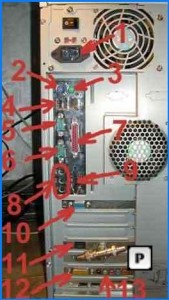
Рисунок 13.2 — Схема подключения внешних устройств к компьютеру
Цифра 1 на рисунке 13.2— разъем для подключения питания 220V.
2 — PS2 — для подключения клавиатуры, фиолетового цвета.
3 — PS2 — для подключения мыши, зеленого цвета.
4 — USB — для подключения сканера, принтера, мыши, модема, клавиатуры, тюнера и т.д.
5 — COM1 — для подключения мыши, модема.
6 — COM2 — для подключения мыши, модема.
7 — LPT — для подключения принтера.
8 — Гнезда — для подключения колонок, микрофона и линейного выхода, если звук интегрирован на материнской плате.
9 — Гнездо — для подключения джойстика, если звук интегрирован на материнской плате.
10 — Для подключения монитора.
11 — Для подключения локальной сети.
12 — Подключение джойстика на отдельной звуковой карте, а не на интегрированной.
13 — Подключение колонок, микрофона на отдельной звуковой карте, а не на интегрированной.
Примеры комплектации компьютерного рабочего места в соответствии с целями его использования для различных направлений профессиональной деятельности
Автоматизированное рабочее место (АРМ) —это совокупность аппаратных и программных средств и методов, позволяющих пользователю на современном уровне выполнять свои функциональные обязанности.
Основные подсистемы АРМ-ов:
1) информационное обеспечение— это методы и средства кодирования и размещения информации в базах данных,
2) алгоритмические — это совокупность алгоритмов, обеспечивающих решение задач автоматизации,
3) программное обеспечение — это набор общесистемных и прикладных программ, обеспечивающих работу ИВС и АРМ,
4) техническое обеспечение – комплекс технических средств компьютера, дополнительных внешних устройств, средства телекоммуникации.
5) организационное обеспечение -это совокупность методов и ср-в правовых норм и документов регламентирующих создание и функционирования ИВС и АРМ.
Примеры автоматизированных рабочих мест:
1. АРМ инженера-строителя– это совокупность аппаратных и программных средств и методов, позволяющих автоматизировать задачи руководителя любого уровня по сбору, обработке больших объемов информации, по ее анализу в различных разрезах, по моделированию процессов и ситуаций, по структурированию данных для принятия управленческих решений, по учету материальных ценностей, труда и заработной платы, составлению отчетности.
Необходимые аппаратные средства: системный блок, мышь, монитор, клавиатура, принтер, факс-модем, сканер, плоттер, МФУ, подключение к локальной сети, при необходимости – к Интернет и т.д.
Программное обеспечение: прикладные программы, позволяющие решать задачи создания и обработки офисных документов (например, пакет Microsoft Office), система автоматизированного проектирования (например, AutoCad), программа для сканирования и распознавания документов и т.д.
2. АРМ менеджерапредназначена для повышения эффективности работы сотрудников отдела продаж, посредством организации автоматизированного рабочего места в программе 1С.
Данное решение позволяет:
— Видеть все документы продаж в одной консоли (рабочее место).
— Проследить цепочку продажи от первого обращения до получения отзыва.
— Переходить из табличной части к созданию и редактированию документов.
— Видеть структуру подчиненности каждого документа.
— Избежать ошибочного оформления продажи.
— Получать информацию о контрагентах в отдельной табличной части консоли.
АРМ менеджера для пользователя представляет отдельное окно (Рис. 13.3), в котором располагается шесть табличных частей :
1. Список сделок
2. Структура подчиненности
4. Контактные лица

Рисунок 13.3 – Окно программы 1С для АРМ менеджера
3. Автоматизированные рабочие места мед. персонала предполагают применение компьютерных систем в качестве инструмента, помогающего мед. работнику выполнять свои функции.
АРМ – это место работы сотрудника, оснащённое вычислительной техникой и программным обеспечением, обеспечивающих сбор, хранение и обработку медицинской и парамедицинской информации с целью принятия организационных, диагностических и др. решений.
Основные действия выполняются с помощью компьютера (накопление, обработка и хранение информации). Специалист вводит информацию в компьютерную систему и производит творческий анализ обработанных данных с их обобщением и представлением в удобной для анализа форме.
АРМ врача должен обеспечивать поддержку следующих функций:
1. Формирование диагностической гипотезы
2. Формулирование диагноза основного и сопутствующего заболеваний
3. Рекомендации о плане лечения и обследования больного
4. Хранение информации о пациенте и назначениях
5. Создание электронной истории болезни
6. Ведение дневника в истории болезни, отражающей динамику состояния
7. Выписку рецептов, талонов и др. мед. документации
8. Формирование эпикриза, статистической отчетности, и расчет стоимости лечения
Вариант ПО для АРМа врача — программа «ГИППОКРАТ».
Для диагностических исследований применяются дополнительные технические средства, подключаемые к ПК.
Задания для выполнения
Задание 1.
На основе сведений из теории ответить на следующие вопросы:
1. Что такое автоматизированное рабочее место?
2. Какими устройствами ввода-вывода должно быть оснащено рабочее место по вашей специальности? Дать определения этих устройств.
3. Описать состав программных средств, использующихся для работы по вашей специальности.
Задание 2.
Выберите из представленного ниже списков технического обеспечения и ПО для следующих специальностей:
б) Работник издательства (набор и верстка текстов)
Список технических средств: черно-белый лазерный принтер, сканер либо многофункциональное устройство (МФУ), совмещающее функции сканера, ксерокса и принтера, цветной сканер, монитор с большой диагональю, доступ к высокопроизводительному сетевому принтеру, цветной принтер, профессиональный монитор с большой диагональю, два профессиональных монитора, один из которых с большой диагональю, аппаратные видеоускорители, высокопроизводительный сетевой накопитель большой емкости.
Список ПО: офисное программное обеспечение (почта, текстовый редактор, электронные таблицы, программа для работы с презентациями) программное обеспечение для верстки текста, набор программ для распознавания текстов, графические редакторы для работы с 2D и 3D-графикой, программы для видеомонтажа и обработки звука, системы программирования.
Контрольные вопросы
1. Какие устройства компьютера называются внутренними устройствами. Перечислите их.
2. Какие устройства компьютера называют внешними устройствами. Перечислите их.
3. Какие элементы обычно расположены на лицевой панели системного блока?
4. Перечислите разъёмы для подключения внешних устройств, расположенные на задней панели системного блока?
5. Что такое автоматизированное рабочее место?
6. Перечислите и охарактеризуйте основные подсистемы АРМ-ов.
7. Приведите примеры автоматизированных рабочих мест для различных направлений профессиональной деятельности. Какими техническими и программными средствами они должны быть оснащены?
Практическая работа № 14
Разграничение прав доступа в сети, общее дисковое пространство
в локальной сети. Защита информации, антивирусная защита
Цель:освоение приемов обмена файлами между пользователями локальной компьютерной сети; осуществление защиты информации.
Сведения из теории
Виды компьютерных сетей.
Одним из самых значительных достижений прошлого века считается развитие информационных технологий — компьютерных технологий хранения, преобразования и передачи информации. Важнейшую роль в информационном скачке человечества сыграло создание коммуникационных компьютерных сетей.
Совокупность компьютеров, взаимосвязанных между собой каналами передачи информации и распределенных по некоторой территории, называется компьютерной сетью. Существующие в настоящий момент многочисленные компьютерные сети принято делить по так называемому территориальному признаку:
– GAN (Global Area Network – глобальная сеть), общее планетное соединение компьютерных сетей — Интернет;
– WAN (Wide Area Network – широкомасштабная сеть), континентальное на уровне государства объединение компьютерных сетей;
– MAN (Metropolitan Area Network – междугородняя сеть), междугороднее и областное объединение компьютерных сетей;
– LAN (Local Area Network – локальная сеть) сетевое соединение, функционирующее обычно в стенах одной организации.
WAN и MAN – региональные сети. Деление на WAN и MAN компьютерные сети в настоящее время является весьма условным, поскольку сейчас каждая региональная сеть представляет собой, как правило, часть какой-нибудь глобальной сети.
Многие организации, заинтересованные в защите информации от несанкционированного доступа (например, военные, банковские и пр.), создают собственные, так называемые корпоративные сети. Корпоративная сеть может объединять тысячи и десятки тысяч компьютеров, размещенных в различных странах и городах (в качестве примера можно привести сеть корпорации Microsoft, MSN).


Общие условия выбора системы дренажа: Система дренажа выбирается в зависимости от характера защищаемого.

Папиллярные узоры пальцев рук — маркер спортивных способностей: дерматоглифические признаки формируются на 3-5 месяце беременности, не изменяются в течение жизни.

© cyberpedia.su 2017-2020 — Не является автором материалов. Исключительное право сохранено за автором текста.
Если вы не хотите, чтобы данный материал был у нас на сайте, перейдите по ссылке: Нарушение авторских прав. Мы поможем в написании вашей работы!









